ホームページ >ソフトウェアチュートリアル >コンピューターソフトウェア >Thunderbolt Simulator Game Center をロードできない場合はどうすればよいですか? それを解決する 2 つの簡単な方法
Thunderbolt Simulator Game Center をロードできない場合はどうすればよいですか? それを解決する 2 つの簡単な方法
- WBOYWBOYWBOYWBOYWBOYWBOYWBOYWBOYWBOYWBOYWBOYWBOYWBオリジナル
- 2024-08-29 13:06:34595ブラウズ
Thunderbolt Simulator のユーザーとして、Game Center がロードできず、Android ゲームのダウンロードがブロックされるという問題に遭遇したことがありますか?この問題に関して、PHP エディター Xiaoxin は、Game Center の読み込みエラーの問題を簡単に解決できるように、特別に 2 セットの解決策をコンパイルしました。ゲームのダウンロードを手間なく行うために、以下の詳細な手順をお読みください。
方法 1:
1. まず、Thunderbolt Game Center を長押ししてメッセージまでドラッグします。

2. アプリケーション情報を開いたら、[保存] をクリックします。

3. 以下をクリックしてキャッシュをクリアし、Game Center を再起動すると問題なくなるはずです。

方法 2:
1. キャッシュをクリアしても効果がない場合は、ネットワーク障害の可能性があります。
2. まず、右上隅にある歯車またはソフトウェアの設定をクリックして設定を開きます。
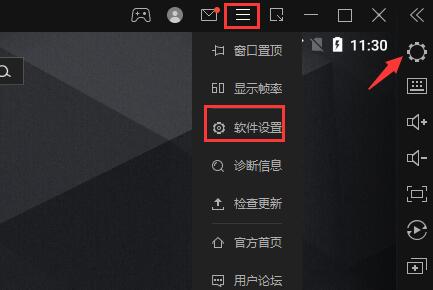
3. 次に、ネットワーク設定を入力し、アイコンの場所を確認して、以下をクリックしてインストールします (インストールをクリックしない場合は、インストールが必要ないことを意味します)。

4. [インストール] をクリックした後にアイコン プロンプトが表示される場合は、[常にインストール] オプションを選択します。

5. ネットワーク ドライバーが自動的にダウンロードされ、インストールされるまで待ちます。

6. インストール後、IP 設定でネットワーク ブリッジ モードと DHCP を有効にします。

7. 開いたら、以下をクリックして設定を保存します。 Game Center の問題を解決するには、Thunderbolt シミュレーターを再起動します。

以上がThunderbolt Simulator Game Center をロードできない場合はどうすればよいですか? それを解決する 2 つの簡単な方法の詳細内容です。詳細については、PHP 中国語 Web サイトの他の関連記事を参照してください。

